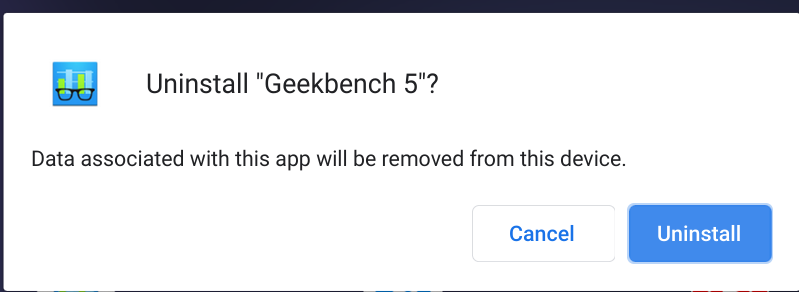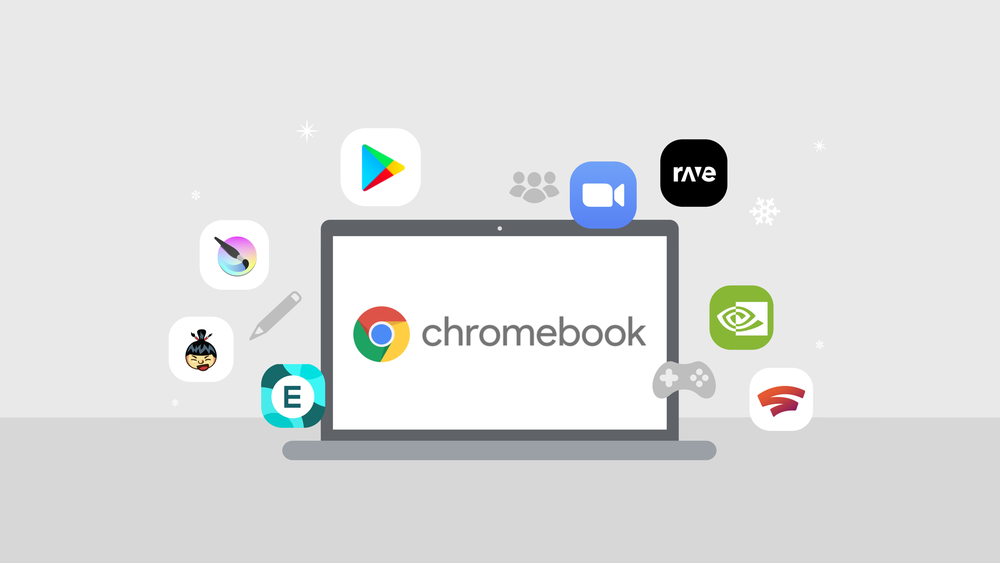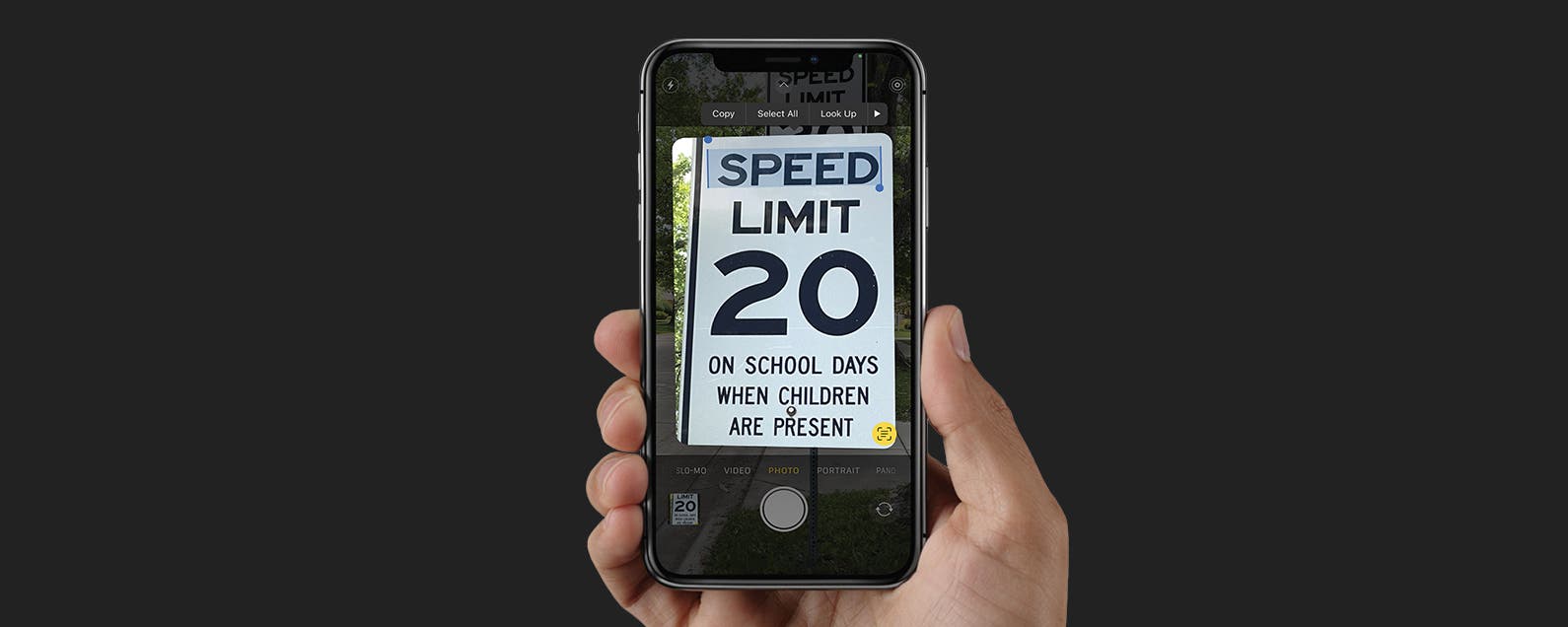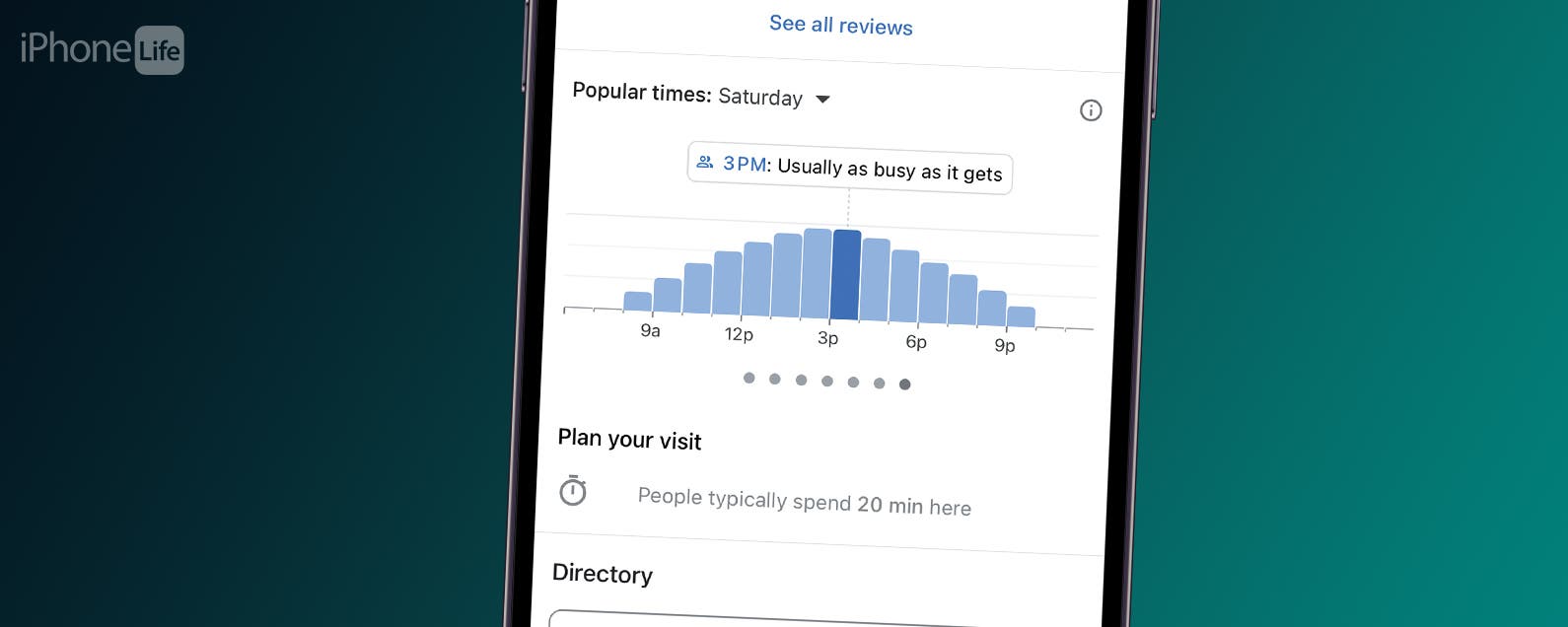Si tiene alguna aplicación que ya no desea en su computadora portátil, entonces será útil saber cómo eliminar aplicaciones de una Chromebook.
Afortunadamente, el proceso para eliminar aplicaciones de su sistema es agradable y simple. Entonces, sin más preámbulos, entremos en el meollo del asunto: aquí se explica cómo eliminar aplicaciones de un Chromebook.
Hardware utilizado
- Acer Chromebook 514 + Lenovo Chromebook Dúo
- Sistema operativo Chrome
La versión corta
- Abre el lanzador
- Haga clic derecho en la aplicación que desea eliminar
- Presiona Desinstalar
- Confirme presionando Desinstalar nuevamente
-
Paso
1Abre el lanzador
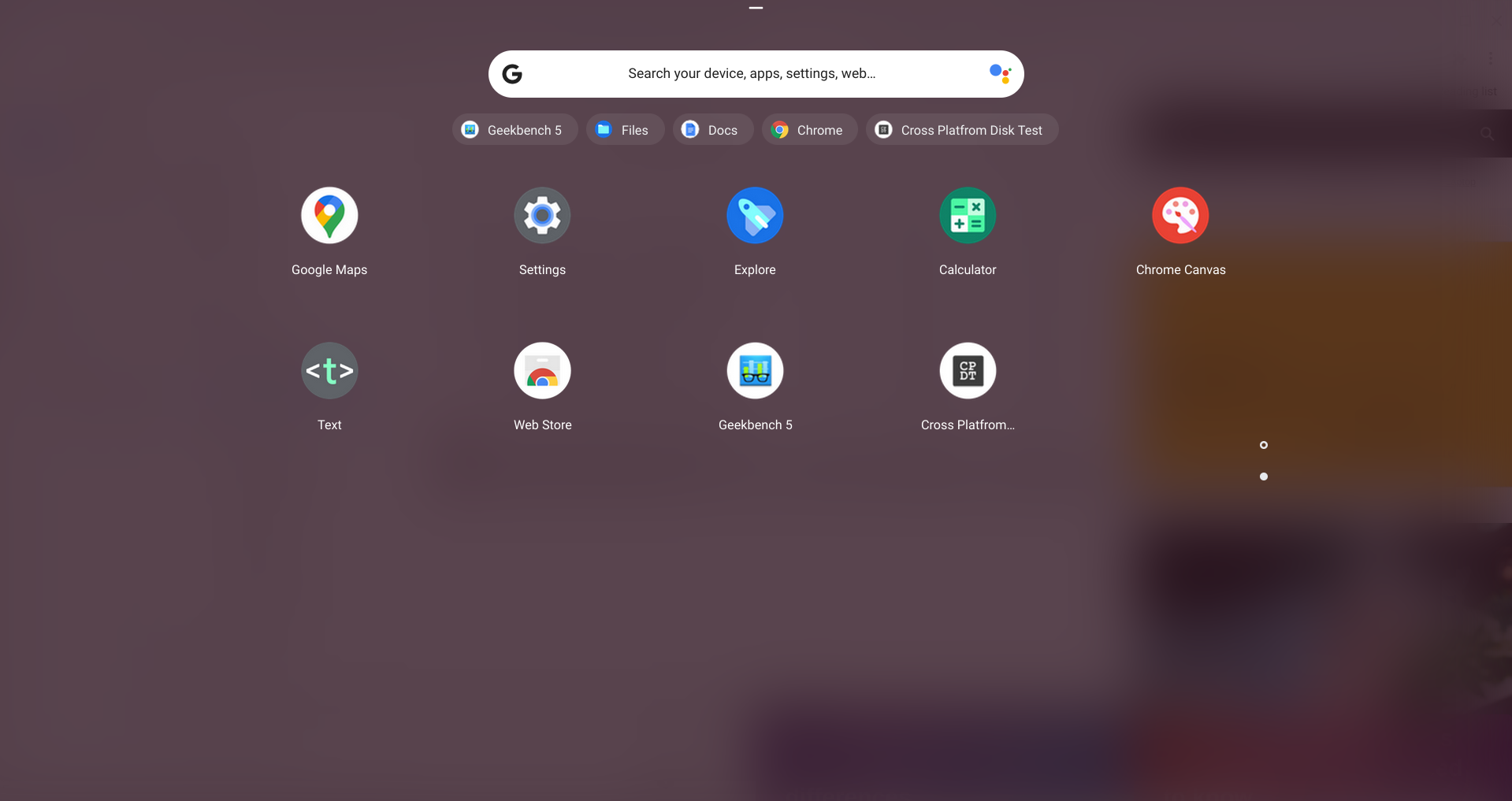
Lo primero que debe hacer para eliminar cualquier aplicación que desee es abrir el Iniciador, que es el ícono circular en la esquina inferior izquierda de la pantalla.
Al presionarlo, aparecerá un pequeño menú con una flecha hacia arriba, una barra de búsqueda y algunas aplicaciones usadas recientemente en la parte inferior. Para abrir el cajón de la aplicación, presione la flecha hacia arriba en la parte superior.
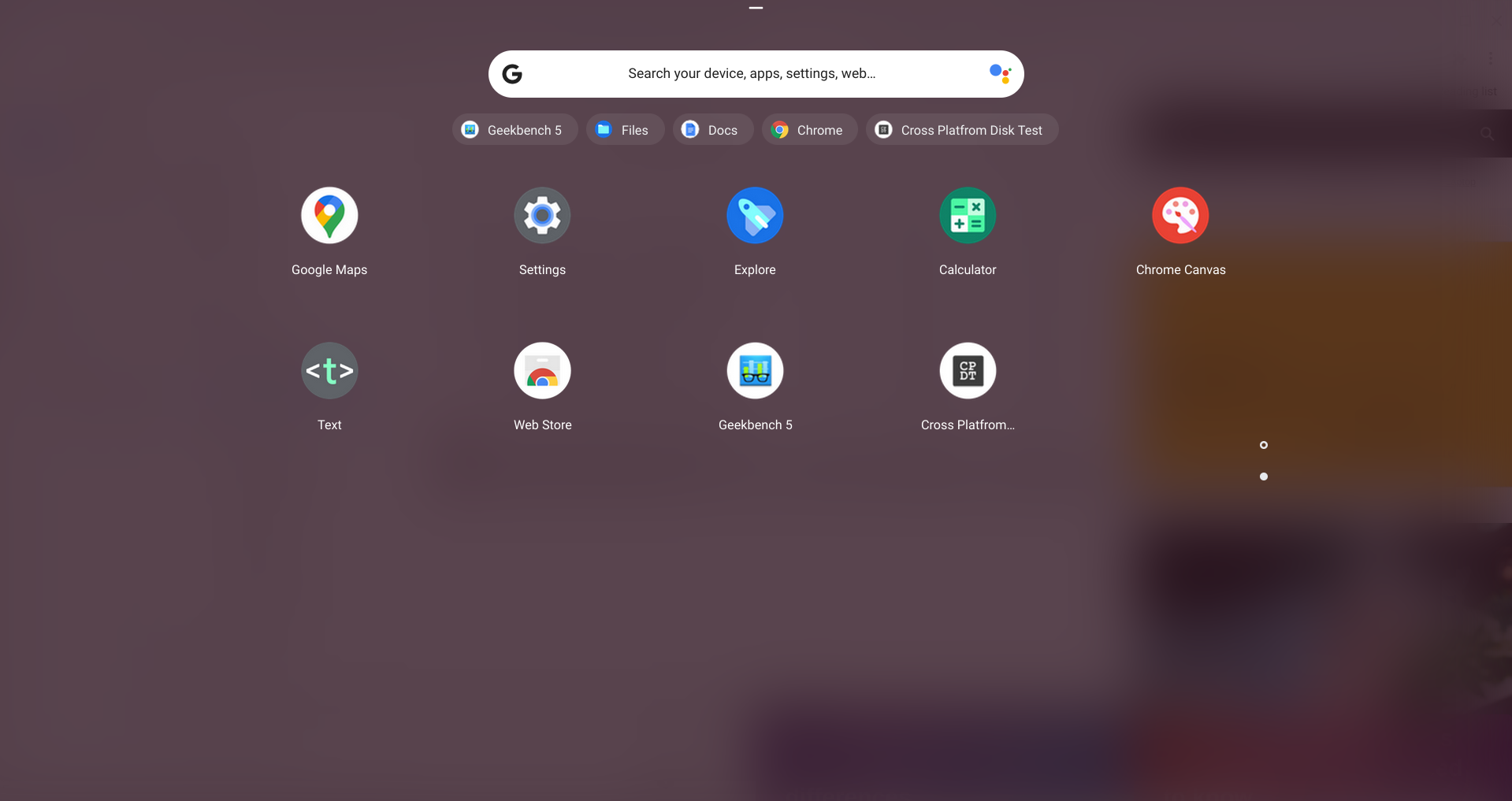
-
Paso
2Haga clic derecho en la aplicación que desea eliminar

Una vez que haya presionado la flecha hacia arriba, debería recibir una lista de aplicaciones de estilo Launchpad donde puede seleccionar una aplicación para eliminar.
Para seleccionarlo, haz clic con el botón derecho sobre el ícono golpeando tu trackpad con dos dedos.

-
Paso
3Presione Desinstalar o Eliminar de Chromebook
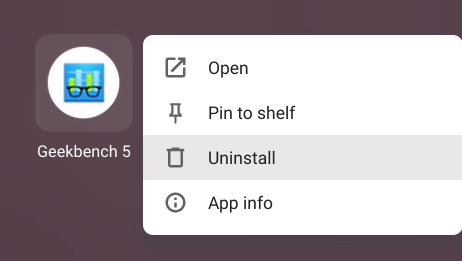
Al tocar el panel táctil con dos dedos, aparecerá un menú contextual en el que puede anclar la aplicación a su estante o desinstalarla y mostrar cualquier información de la aplicación. Por supuesto, vamos a eliminar la aplicación, así que presione ‘Desinstalar’.
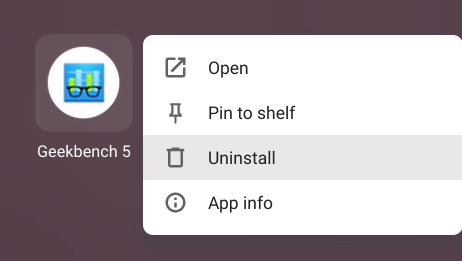
-
Paso
4Seleccione Desinstalar
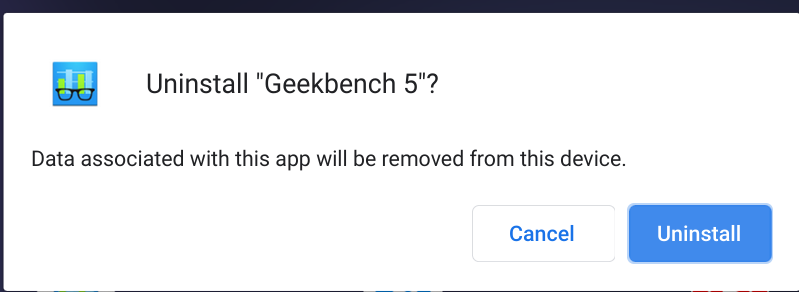
Para confirmar la eliminación de esta aplicación, presione ‘Desinstalar’. Esto debería eliminar completamente la aplicación de su Chromebook. Si descubre que ha eliminado algo por error, simplemente vaya a Google Play Store y vuelva a descargarlo.
Si no es una aplicación que debe eliminar, sino una extensión de Chrome (no se encuentran en el menú de la aplicación), abra una ventana de Chrome y vaya a los tres puntos apilados en la esquina superior derecha. Luego, vaya a ‘Más herramientas’ y luego a ‘Extensiones’. Aquí podrá deshabilitar las extensiones que ya no desee o necesite.
Si alguna vez desea reinstalar alguno de ellos, diríjase a Chrome Store y busque la extensión para poder volver a descargarlos más adelante.